
Windows 11 có Yêu cầu hệ thống nghiêm ngặt [số 8] , nhưng có nhiều cách xung quanh họ. Ví dụ: nó yêu cầu ít nhất một CPU Intel thế hệ thứ 8, AMD Zen 2 hoặc Qualcomm 7 hoặc 8 hoặc bạn có thể cài đặt Windows 11 trên PC với CPU cũ.
[số 8] Bạn có nên nâng cấp một PC không được hỗ trợ?
Đầu tiên, hãy rõ ràng: Nếu bạn đang ở trên hàng rào, chúng tôi khuyên bạn nên đối với việc nâng cấp PC không được hỗ trợ lên Windows 11. Windows 10 sẽ chính thức Được hỗ trợ với các cập nhật bảo mật cho đến tháng 10 năm 2025 [số 8] .
Windows 11 không có bất kỳ tính năng lớn nào làm cho nó phải nâng cấp [số 8] và Microsoft cảnh báo rằng các PC không được hỗ trợ có thể gặp lỗi. Trên thực tế, Microsoft cảnh báo rằng cuối cùng nó có thể ngừng cung cấp các bản cập nhật bảo mật cho các PC không được hỗ trợ chạy Windows 11.
Tuy nhiên, nếu bạn quan tâm đến việc chạy Windows 11 trên phần cứng không được hỗ trợ, chúng tôi sẽ giúp đỡ.
Dù bạn làm gì, chúng tôi khuyên bạn nên Sao lưu dữ liệu quan trọng của bạn [số 8] đầu tiên. Luôn luôn quan trọng để có bản sao lưu, đặc biệt là khi nâng cấp lên hệ điều hành mới, và đặc biệt là khi hệ điều hành mới đó không được hỗ trợ chính thức trên phần cứng của bạn.
Mẹo: Trong một số tình huống, bạn có thể làm cho PC của mình được hỗ trợ chính thức với một hoặc hai thay đổi cấu hình.
CÓ LIÊN QUAN: Cách buộc Windows 11 Update và nâng cấp ngay lập tức [số 8]
[số 8] Làm thế nào để xem tại sao máy tính của bạn không được hỗ trợ
Bạn có thể Kiểm tra xem Windows 11 có hỗ trợ PC của bạn không [số 8] Bằng cách tải xuống và chạy Ứng dụng Kiểm tra sức khỏe PC của Microsoft [số 8] .
Nếu PC của bạn được hỗ trợ, Nâng cấp lên Windows 11 [số 8] dễ. Bạn có thể làm điều đó chỉ trong một vài cú nhấp chuột.
Nếu Windows 11 không chính thức hỗ trợ PC, hãy kiểm tra sức khỏe PC sẽ nói rằng nó hiện không đáp ứng các yêu cầu hệ thống Windows 11 và cho bạn biết lý do tại sao. Nếu công cụ báo cáo PC của bạn không được hỗ trợ, quá trình bạn cần tuân theo sẽ phụ thuộc vào vấn đề mà nó báo cáo. Bạn có thể chỉ cần thay đổi cài đặt trong PC của mình Phần sụn UEFI (thay thế hiện đại cho BIOS) [số 8] Để làm cho PC của bạn được hỗ trợ, hoặc quá trình có thể tham gia nhiều hơn.
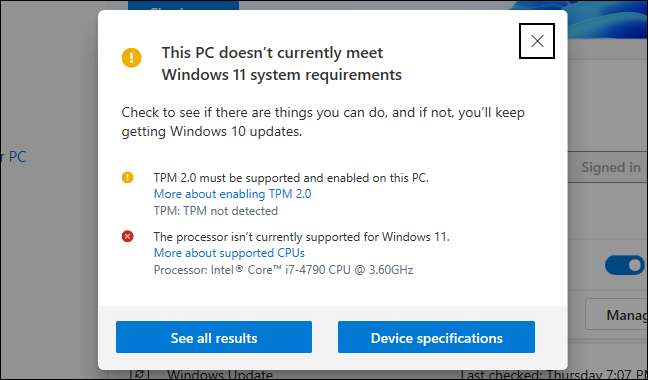
[số 8] Cách bật TPM 2.0
Windows 11 chính thức yêu cầu TPM 2.0 [số 8] . (Tuy nhiên, có một Cách dễ dàng để cài đặt Windows 11 nếu PC của bạn chỉ có TPM 1.2 [số 8] , mà chúng tôi sẽ bao gồm bên dưới.)
Nếu công cụ báo cáo rằng máy tính của bạn không có TPM, có khả năng PC của bạn có TPM, nhưng nó có thể bị tắt theo mặc định.
Đến Kiểm tra và kích hoạt TPM 2.0 [số 8] , Bạn sẽ cần nhập các cài đặt phần sụn UEFI của máy tính (thay thế hiện đại cho BIOS). Hãy tìm một tùy chọn có tên một cái gì đó như "TPM", "Intel PTT," "AMD PSP FTPM," hoặc "thiết bị bảo mật." Bạn có thể tìm thấy nó trong menu Cài đặt UEFI chính hoặc trong menu có tên một cái gì đó giống như "Nâng cao", "tính toán đáng tin cậy" hoặc "Bảo mật".
Để biết thêm thông tin, hãy chạy trên tìm kiếm trực tuyến cho tên mô hình của máy tính của bạn và "bật TPM" hoặc kiểm tra tài liệu chính thức của nó. (Nếu bạn đã xây dựng PC của riêng mình, hãy tìm kiếm tên mô hình bo mạch chủ của bạn thay thế.)
Bạn cũng có thể cần cài đặt bản cập nhật UEFI cho máy tính hoặc bo mạch chủ của nó. Các nhà sản xuất đã được Lăn cập nhật [số 8] trong đó cho phép TPM 2.0 theo mặc định, hoặc thêm hỗ trợ cho nó. Thậm chí có thể nâng cấp từ TPM 1.2 đến TPM 2.0 bằng bản cập nhật firmware trên một số PC; Nó phụ thuộc vào nhà sản xuất phần cứng và hệ thống của bạn. Kiểm tra với nhà sản xuất máy tính của bạn (hoặc bo mạch chủ) để biết thêm thông tin về các bản cập nhật cho Windows 11.
Sau khi bật TPM, chạy lại công cụ kiểm tra sức khỏe PC. Bạn sẽ có thể nâng cấp bình thường nếu đó là vấn đề duy nhất của bạn.

[số 8] Cách bật khởi động an toàn
Nếu kiểm tra sức khỏe PC Báo cáo máy tính của bạn không sử dụng Boot an toàn [số 8] , bạn cũng nên xem trong cài đặt phần sụn UEFI cho tùy chọn "khởi động an toàn" và kích hoạt nó, nếu có thể.
Bạn có thể đã vô hiệu hóa khởi động an toàn để cài đặt Linux hoặc nó có thể bị vô hiệu hóa trên bo mạch chủ của bạn. Các bản phân phối Linux hiện đại như Ubuntu và Fedora hoạt động trên PC có bật khởi động an toàn, do đó bạn không nhất thiết phải tắt tính năng bảo mật này để cài đặt Linux.
Nếu bạn có thể bật khởi động an toàn, hãy chạy lại công cụ kiểm tra sức khỏe PC. Bây giờ bạn có thể nâng cấp khởi động an toàn cho người giả định là vấn đề duy nhất.

[số 8] Cách khắc phục không UEFI (MBR thay vì GPT)
Windows 11 yêu cầu UEFI. Một số máy tính cũ cung cấp cả hai chế độ: phần sụn UEFI hoặc BIOS di sản truyền thống. Nếu bạn hiện đang sử dụng thiết lập phân vùng MBR truyền thống, nhưng PC của bạn sẽ cung cấp UEFI dưới dạng tùy chọn, bạn sẽ phải chuyển sang Bảng phân vùng GPT [số 8] để sử dụng UEFI.
Có nhiều hướng khác nhau để làm điều đó. Công cụ MBR2GPT của Microsoft [số 8] Có thể cho phép bạn chuyển đổi một ổ đĩa từ MBR sang định dạng GPT. Microsoft cảnh báo rằng bạn chỉ nên làm điều này nếu bạn biết PC của mình hỗ trợ UEFI và bạn có thể phải thay đổi cài đặt trong phần sụn của PC để khởi động ở chế độ UEFI thay vì chế độ BIOS cũ.
Nếu đây là vấn đề duy nhất của bạn, một cách dễ dàng hơn là thực hiện cài đặt sạch. Đầu tiên, hãy chắc chắn sao lưu các tệp của bạn (chúng tôi khuyên bạn nên sao lưu các tệp của mình trước khi nâng cấp.) Sau đó, sử dụng Công cụ tạo phương tiện của Microsoft [số 8] Để tạo phương tiện cài đặt Windows 11 có thể khởi động trên ổ USB hoặc DVD. Bây giờ, hãy sử dụng phương tiện cài đặt để thực hiện cài đặt Windows 11 sạch sẽ, xóa ổ đĩa của bạn, bạn có thể phải đặt phần sụn của máy tính vào chế độ UEFI trước. Windows 11 sẽ xóa hệ thống Windows 10 của bạn và thiết lập ổ đĩa của bạn ở chế độ GPT.
[số 8] [số 8] Hack registry cho CPU không được hỗ trợ và / hoặc chỉ TPM 1.2
Nếu vấn đề duy nhất của bạn là máy tính của bạn có CPU không được hỗ trợ và / hoặc nó chỉ có TPM 1.2 thay vì TPM 2.0, đây là vấn đề dễ nhất để có được xung quanh.
Nếu bạn nên chọn, bạn có thể gặp phải sự hạn chế này với một cách đơn giản Windows Registry. [số 8] thay đổi. Thay đổi này sẽ khiến Windows 11 bỏ qua phiên bản CPU Kiểm tra và cài đặt ngay cả khi chỉ có TPM 1.2. Tuy nhiên, điều này sẽ không loại bỏ các kiểm tra khác, ví dụ: nếu máy tính của bạn hoàn toàn không có TPM, thay đổi đăng ký này sẽ không cho phép bạn nâng cấp.
Cảnh báo: Registry Windows phức tạp và bạn nên cẩn thận những gì bạn thêm, chỉnh sửa hoặc xóa trong đó. Bạn có thể gây ra sự cố với cài đặt Windows của bạn. Nếu bạn không thoải mái chỉnh sửa sổ đăng ký, bạn có thể muốn tránh nâng cấp. Tuy nhiên, miễn là bạn làm theo lời khuyên của chúng tôi ở đây, bạn không nên gặp vấn đề gì.
Để bắt đầu, hãy mở Trình chỉnh sửa Registry. Bạn có thể nhấn Windows + R, nhập "regedit" và nhấn enter hoặc gõ "đăng ký" vào hộp tìm kiếm của menu bắt đầu và nhấp vào phím tắt "Registry Editor".
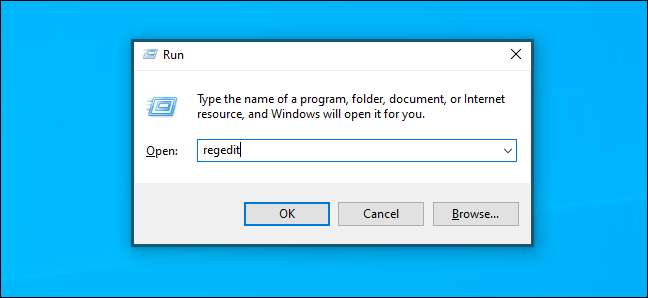
Nhập địa chỉ sau vào thanh địa chỉ trong cửa sổ Registry Editor (hoặc điều hướng đến nó trong khung bên trái):
HKEY_LOCAL_MACHINE \ System \ Setup \ Mosetup

Nhấp chuột phải vào khung bên phải, chọn Mới & GT; Giá trị DWORD (32-bit) và nhập văn bản sau như tên:
allowupgradeswithunsupportedtpmorcpu

Bấm đúp vào giá trị "allowupgradeswithunUnUnUnUnUnUnsCPU" ở đây, đặt thành "1" và nhấp vào "OK".
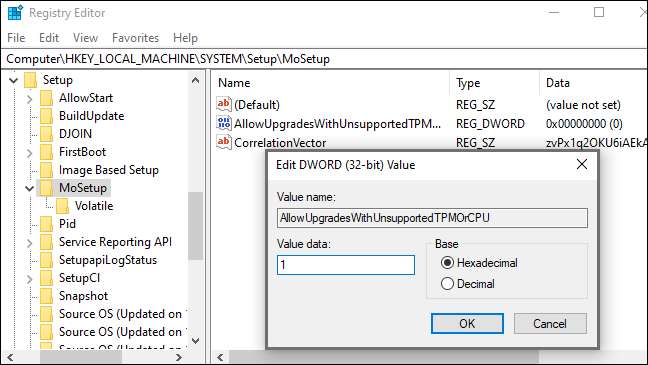
Bạn muốn bỏ qua quá trình chỉnh sửa sổ đăng ký? Tải về của chúng tôi Cho phép nâng cấp không được hỗ trợ Registry Hack [số 8] để thực hiện thay đổi chỉ trong một vài cú nhấp chuột.
Tệp zip có thể tải xuống này chứa hai Tập tin reg. [số 8] : Một cho phép nâng cấp trên các PC không được hỗ trợ (cho phép nâng cấp không được hỗ trợ.reg) và một trong đó hoàn nguyên thay đổi (hoàn tác cho phép nâng cấp không được hỗ trợ.reg). Chỉ cần nhấp đúp vào tệp "Kích hoạt nâng cấp không được hỗ trợ.Reg" và đồng ý thêm thông tin vào sổ đăng ký của bạn. Nếu bạn muốn hoàn tác thay đổi của mình, bấm đúp vào tệp Hoàn tác.
Các tệp này hoạt động giống như bản hack registry ở trên, họ chỉ cần đặt giá trị "allowupgradeswithunUnUnUnUnUnUnsCPU" thành "1" (để bật nâng cấp không được hỗ trợ) hoặc "0" (để trở lại cài đặt mặc định).
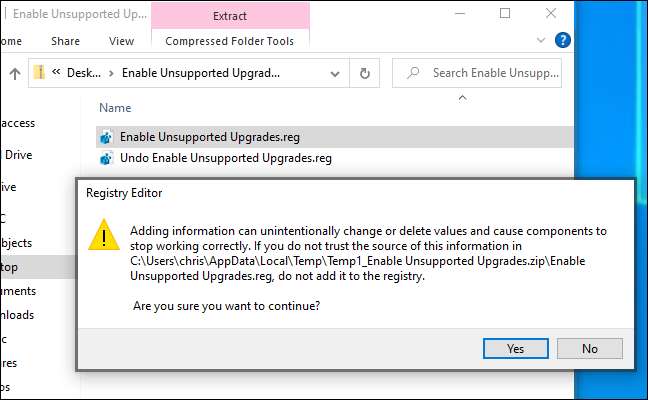
Để đảm bảo thay đổi có hiệu lực, hãy khởi động lại PC của bạn trước khi tiếp tục.
Bây giờ bạn có thể tải xuống và chạy Công cụ trợ lý cài đặt Windows [số 8] Từ trang web của Microsoft để nâng cấp PC của bạn lên Windows 11, giống như nếu nó có CPU hoặc TPM 2.0 được hỗ trợ. Bạn sẽ phải đồng ý với một cảnh báo đầu tiên [số 8] .
Ghi chú: Hãy nhớ rằng điều này chỉ có hai điều: nó làm cho Windows 11 bỏ qua yêu cầu CPU và nó cho phép Windows 11 cài đặt với TPM 1.2 thay vì TPM 2.0. Nó sẽ không có được các yêu cầu khác. Ví dụ: nếu PC của bạn hoàn toàn không có TPM hoặc chỉ có một BIOS LEDACY thay vì phần sụn UEFI, cài đặt đăng ký này sẽ không giúp ích.
[số 8] PC không có TPM nào cả, không có UEFI hoặc các vấn đề lớn khác
Nếu các mẹo ở trên và hack registry không đủ cho PC của bạn, bây giờ mọi thứ bắt đầu có được Dicey. Nếu máy tính của bạn hoàn toàn không có TPM, ví dụ, nó là có thật không không được hỗ trợ.
Điều đó nghĩa là gì? Chà, Microsoft cung cấp một cách chính thức để cài đặt Windows 11 với các chip CPU cũ và TPM 1.2 cũ hơn. Bạn chỉ cần lật một cài đặt đăng ký. Nó không được hỗ trợ, nhưng Microsoft giúp bạn làm điều đó.
Có một báo cáo Cách cài đặt Windows 11 [số 8] Ngay cả khi bạn không có TPM 1.2 hoặc UEFI. Nhưng đây là có thật không Không được hỗ trợ, bạn thậm chí còn có nguy cơ gặp phải lỗi và không nhận được cập nhật bảo mật trong tương lai nếu bạn hack theo cách của bạn ngay cả các yêu cầu cấp cơ sở này. Chúng tôi cũng đã thấy các báo cáo hỗn hợp về thành công từ những người theo dõi những thủ thuật này. Ngay cả khi nó hoạt động với bạn, một bản cập nhật trong một vài tháng có thể dẫn đến máy tính của bạn Sàng lọc xanh [số 8] , phá vỡ hệ điều hành của bạn và buộc bạn phải Cài đặt lại Windows 10. [số 8] .
Chúng tôi khuyên bạn nên bạn không tuân theo bất kỳ thủ thuật cực đoan nào, bạn đang giải quyết vấn đề. Windows 10 sẽ hoạt động tốt cho đến tháng 10 năm 2025 và có lẽ bạn sẽ muốn có PC mới sau đó nếu PC hiện tại của bạn quá cũ cho thậm chí TPM 1.2.







